ZHCUC72 July 2024 DRV81004-Q1 , DRV81008-Q1 , DRV81602-Q1 , DRV81620-Q1
3.2 Web GUI 访问或本地 GUI 安装
此 EVM 通过 GUI 应用程序进行控制,并可通过 Chrome 浏览器来使用,也可以本地安装到 PC 上。可通过以下链接找到基于网络的 GUI:GUI 下载。
要使用 Web GUI(推荐),请执行以下步骤:
- 通过以下链接打开最新版本的 GUI: DRV81xxx-EVM-GUI
- 或者,登录 https://dev.ti.com/gallery/ 并按 Recently updated 排序来搜索 DRV81xxx。
- 点击第一个搜索结果的标题或空白处来打开基于网络的 GUI。
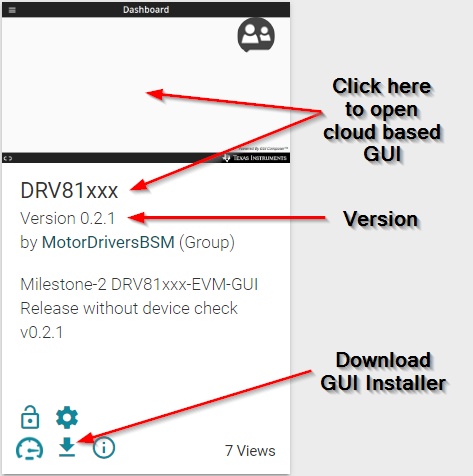 图 3-1 启动或下载本地安装程序的 TI GUI Composer 库结果
图 3-1 启动或下载本地安装程序的 TI GUI Composer 库结果要在本地安装 GUI,请执行以下步骤:
- 使用 myTI 登录凭证登录 https://dev.ti.com/gallery/。请注意,GUI Composer 登录时会搜索非常明确的用户名匹配项,包括注册时输入的大小写。
- 通过以下链接打开最新版本的 GUI:DRV81xxx-EVM-GUI
- 或者,登录 https://dev.ti.com/gallery/ 并按 Recently updated 排序来搜索 DRV81xxx。
- 将鼠标悬停在 Download 图标上,然后从顶部列表中选择相关操作系统的安装程序。请参阅上一节,查看库页面的图示。
- 使用安装程序提取 ZIP 文件夹并运行安装程序。安装程序的内容一目了然,而且每个操作系统的安装内容看上去略有不同。
- 点击 Next,然后同意下一页上的条款和条件。
- 将应用程序和运行时目录保留为默认位置。点击 Next 安装 GUI。
- 如果出现提示,请选择 Download from Web 来下载 GUI Composer Runtime,然后点击 Next。
- 如果网络防火墙阻止从网络下载 Runtime,则可以通过此链接下载 Runtime 安装程序:Runtime 安装程序。
- 选中此框来创建桌面快捷方式,然后点击 Finish 来完成安装。GUI 现已安装。
- GUI 现已安装。